
設定箇所:Shopify管理画面>アプリ>MR.POINT管理画面>ポイント設定
こちらの設定が完了するとお客様はポイントの残高や使用パネルなどが表示されポイントの利用開始ができます。
1ポイントパネルを表示する
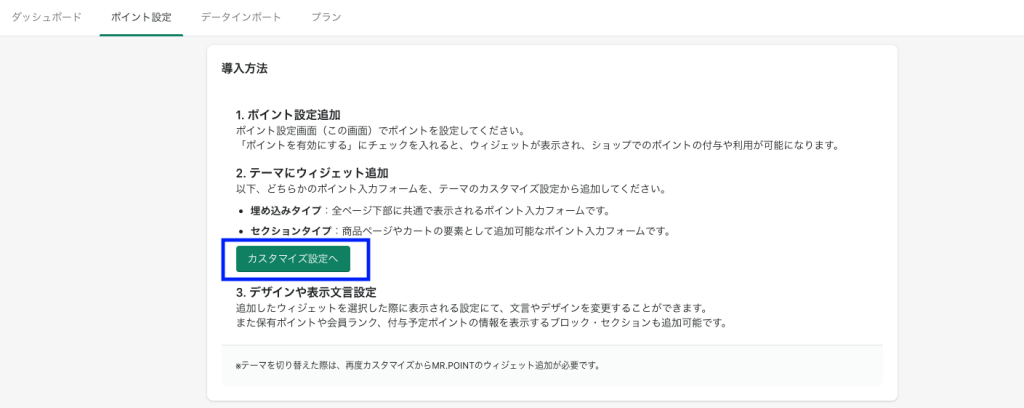
ポイント設定の導入方法の箇所に設置してある、「カスタマイズ設定へ」という緑色のボタンをクリックしていただき、テーマのカスタマイズにお進みください。
2テーマカスタマイズのアプリ設定を行う
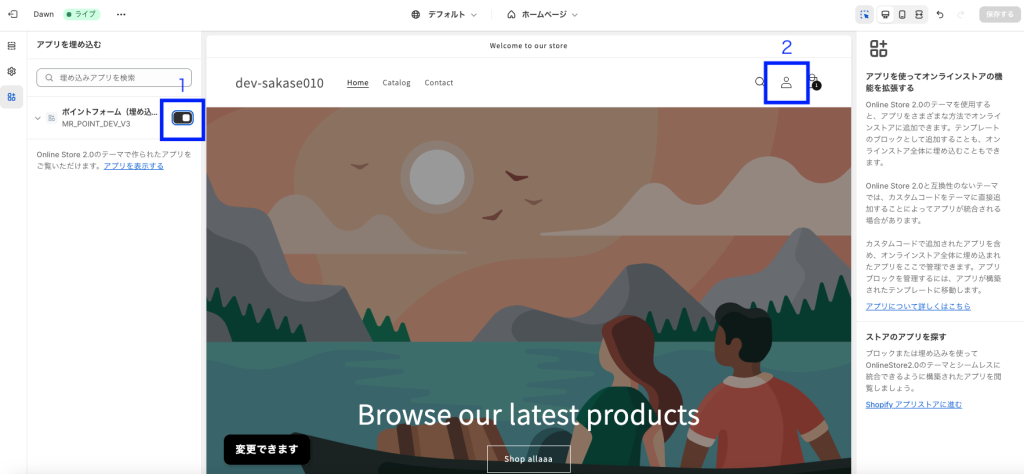
テーマのカスタマイズ画面に画面遷移をしたら青枠1のボタンをクリックしてボタンが黒くなったのを確認し2のマイページから会員ログインを行ってください。
ログインした状態で、以下の画像の青枠2のようにポイントパネルが表示されていればインストールができた状態になります。下記の図の青枠1のところをクリックするとポイントパネルの文字や色などを変更することができますのでサイトの見た目に合わせてポイントパネルの表示調整を行なってください。ポイントの表示調整が完了したら右上の保存するをクリックすることで全ての設定が完了となります。
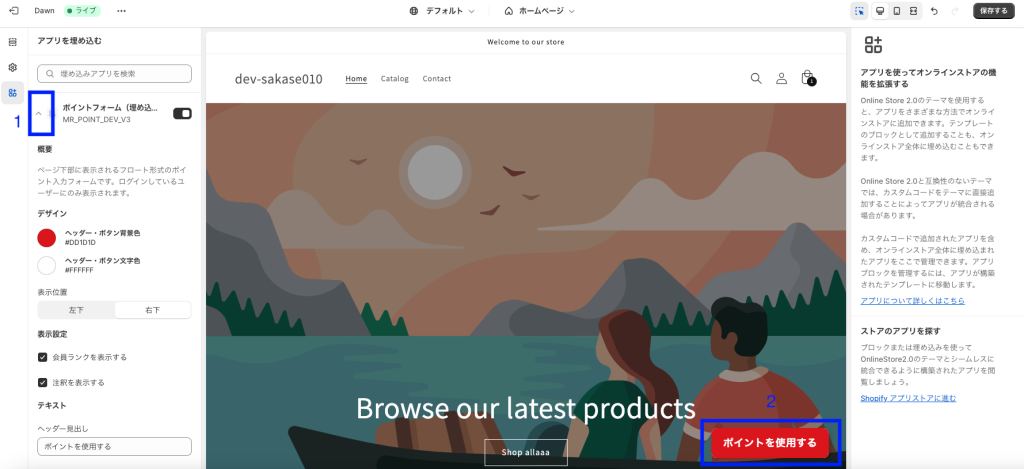
<ご注意ください>
1テーマカスタマイズでの表示の確認
MR.POINTは会員登録を行なっていただいてるお客様に対してポイントを付与するアプリです。テーマのプレビュー画面で表示確認を行うにはテーマないでログインを行っていただき表示確認を行ってください。
2ERROR表示
初回の設定の際にテーマカスタマイズ画面でERROR表示がでますが動作に問題はございませんので、表示を無視していただきポイントパネルの設定を行ってください。
以上で全てのMR.POINTの設定が完了しました。


